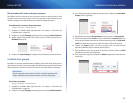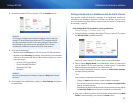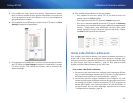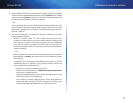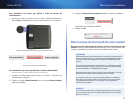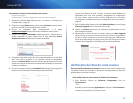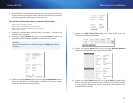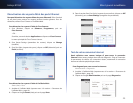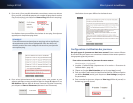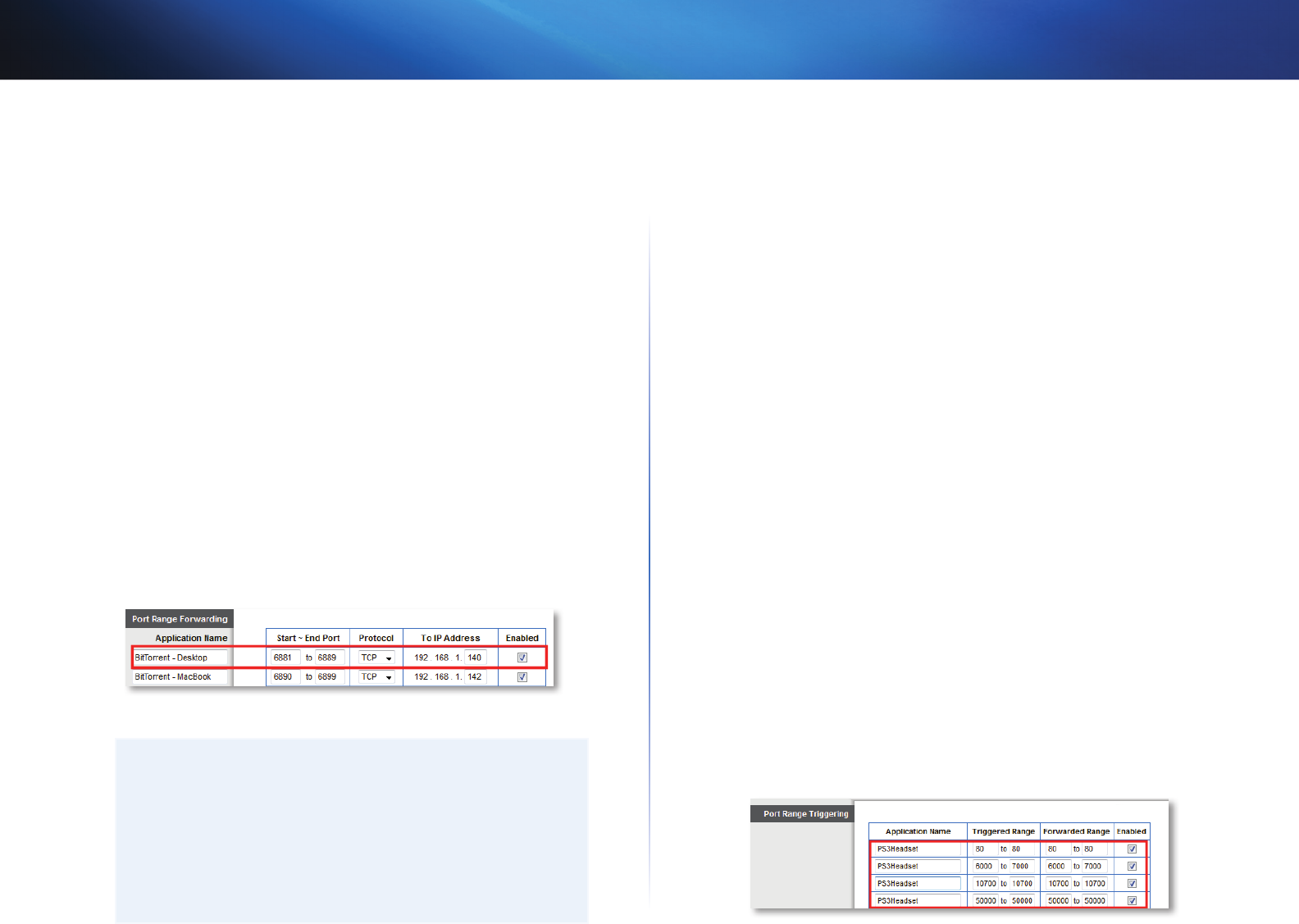
48
Routage et déclenchement de port
Linksys E1550
Pour configurer le routage d’une plage de ports:
Applications & Gaming (applications et jeux) > Port Range Forwarding
(routage d’une plage de ports)
1.
Accédez à l’utilitaire Web (reportez-vous à la section « Ouverture de
l’utilitaire Web», page 18).
2.
Configurez la réservation DHCP pour l’adresse IP de l’ordinateur sur lequel
vous avez installé le logiciel. (Reportez-vous à la section «Configuration
du serveur DHCP sur votre routeur», page 20). Dans cet exemple, l’adresse
IP de l’ordinateur sur lequel est installé BitTorrent est 192.168.1.140.
3.
Cliquez sur l’onglet Applications & Gaming (applications et jeux), puis
sur la page Port Range Forwarding (routage d’une plage de ports).
4.
Entrez un nom descriptif, puis précisez la plage en entrant des valeurs
dans les champs Start Port (port de départ) et End Port (port de fin).
Dans cet exemple, la plage s’étend de 6881 à 6889.
5.
Sélectionnez le protocole TCP.
6.
Dans le champ To IP Address (vers adresse IP), entrez les troisderniers
chiffres de l’adresse IP du périphérique qui exécute le logiciel. Le reste
des champs d’adresse IP est déjà rempli. Dans cet exemple, la valeur à
entrer est 140.
7.
Sélectionnez Enabled (activé) à côté du champ To IP Address (vers
adresse IP).
8.
Cliquez sur Save Settings (enregistrer les paramètres) au bas de la page.
REMARQUES:
Pour utiliser un logiciel tel que BitTorrent sur plusieurs ordinateurs
de votre réseau, créez des entrées supplémentaires à l’aide d’une
plage de ports unique, tel qu’indiqué précédemment. BitTorrent ne
fonctionne qu’avec les ports compris entre 6881 et 6999.
Selon le pare-feu dont est équipé votre ordinateur, vous devrez
ouvrir une plage de ports au sein du pare-feu afin que le logiciel
puisse utiliser le routage de plage de ports.
Configuration du déclenchement d’une
plage de ports pour le jeu en ligne
Dans quels cas utiliser le déclenchement plutôt que le routage de port? Le
déclenchement de plage de ports permet d’indiquer au routeur de surveiller le
trafic sortant sur des numéros de port spécifiques. L’adresseIP de l’ordinateur
qui transmet les données correspondantes est mémorisée par le routeur, de
sorte que lorsque les données demandées sont reçues par celui-ci, elles sont
acheminées à l’ordinateur approprié. Le déclenchement de plage de ports
intervient par exemple lorsqu’il est nécessaire d’activer un casque USB ou
Bluetooth pour le jeu et la discussion en ligne.
Pour configurer le déclenchement d’une plage de ports pour plusieurs
entrées:
Applications & Gaming (applications et jeux) > Port Range Triggering
(déclenchement de plage de ports)
1.
Accédez à l’utilitaire Web (reportez-vous à la section « Ouverture de
l’utilitaire Web», page 18).
2.
Cliquez sur l’onglet Applications & Gaming (applications et jeux), puis
sur la page Port Range Triggering (déclenchement de plage de ports).
3.
Consultez la documentation de votre périphérique pour en savoir plus
sur les ports qu’il utilise.
4.
Pour chaque entrée de la table Port Range Forwarding (routage d’une
plage de ports):
• Entrez un nom descriptif (par exemple Casque PS3).
• Pour les ports uniques, entrez le même numéro de port dans chaque
champ Triggered Range (ports déclenchés) et Forwarded Range
(ports redirigés).
• Pour les plages de ports, entrez la même plage dans chaque champ
Triggered Range (ports déclenchés) et Forwarded Range (ports
redirigés).
5.
Cliquez sur Save Settings (enregistrer les paramètres) au bas de la page.